
Bu dəfələrlə əsas birləşməsi başlanması imkanı olmadan Windows 10 ekran natiq çalışan və ya tamamilə aradan olunur ki, səs söndürmək üçün nə qədər asan - Bu dərslik, bu ekran natiq söndürmək üçün göstərilir.
- Səs natiq söndürmək yolları
- Necə tamamilə aradan Windows 10 ekran natiq
- Video təlimat
ekranda natiq söndürmək üçün necə
Siz təsadüfən düymələri basın Win + Ctrl + Enter Avtomatik olaraq Bəzən ekran natiq dərhal giriş başlayır və söndürmək deyil ekran natiq başlayır və proqramları və Windows 10 Windows interfeys elementləri səs başlayır. Bütün bu hallarda, siz nisbətən asanlıqla aşağıdakı üsullarla ilə söndürə bilərsiniz:
- Press düymələri Windows + daxil edin. - Bu tamamilə onu söndürmək deyil, lakin bu, bağlamaq və başqa yerə diqqət hərəkət qədər cari element ziyarət dayanacaq.
- Caps Lock və mətbuat ESC tutun - Bu ekran natiq kapatır.
- Xüsusi gedin Windows 10 (Win + I düymələri) daxil edin bölmə Xüsusiyyətlər - natiq-on ekran və "Off" mövqe "ekran natiq yandırın" keçid tərcümə.
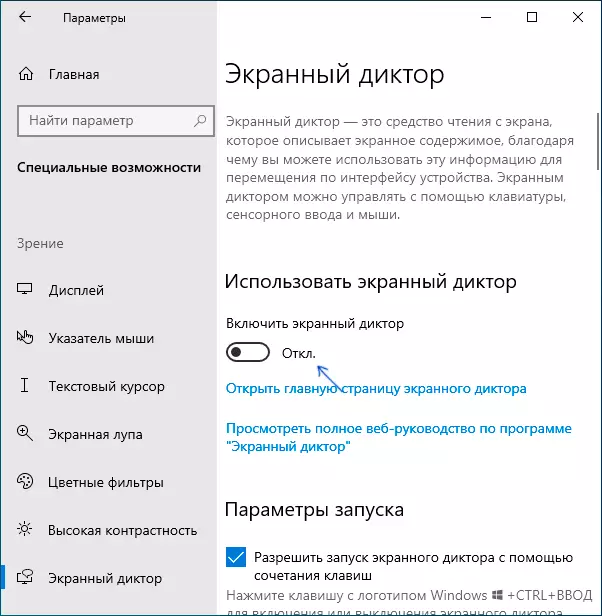
- ekranda natiq icon bildirim alanında göstərilir, siz sağ siçan düyməsini ilə basın və söndürə bilərsiniz.
- heç bir şey kömək edir Son çarə olaraq, siz "Start" düyməsinə sağ basın vasitəsilə (məsələn, Windows 10 tapşırıq meneceri açmaq bilər və ekran və ya Narrator.exe oxu prosesi vəzifəsi aradan qaldırılması
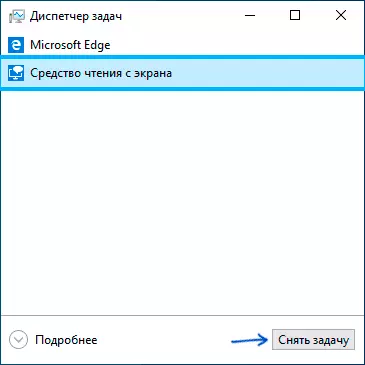
Necə tamamilə aradan Windows 10 ekran natiq
xüsusi müdaxilə olmadan sistem parametrləri sayı dəyişdirərək və adının dəyişdirilməsi və ya ekran natiq çalıştırılabilir ekran Narrator.exe fayl hüquqları dəyişdirərək - ekran natiq tam bağlanması iki üsulları var. ilk metodu ilə başlamaq edək:
- parametrləri getmək - Xüsusi xüsusiyyətləri - Screen sədri, əmin ekran natiq aradan ki, "əsas birləşməsi istifadə ekran natiq start icazə ver" aradan qaldırılması edir.
- xüsusi mərkəzi - - Control Panel gedin ekran olmadan kompüter istifadə edin. əmin bütün dilə gətirən işarələri aradan əmin olun, əks halda, onların aradan qaldırılması və parametrləri tətbiq olunur.

- Xüsusi Xüsusiyyətlər Mərkəzinin əsas səhifəsinə qayıdın və "İş asanlaşdırın" hissəsinə gedin. Ekran natiqinin orada aktiv olmadığını yoxlayın, əgər açıldığı təqdirdə parametrləri söndürün və tətbiq edin.
Sadəcə, bu təlimatın birinci maddəsinin qeydiyyat bölməsinə getməsi ilə də edilə biləcəyini qeyd edim
HKEY_CURRENT_USER \ Proqram \ Proqramı \ Microsoft \ Norroam \ Noroam və Parametrin dəyərini dəyişdirir Winenerlaunchenabled üstünə 0.İkinci üsul, RARRICHE.EXE faylının dəyişdirilməsini ehtiva edir ki, Windows 10, eyni məqsədlə bu faylın açılması üçün ekran dinamikini və ya dəyişdirmə icazələrini dəyişdirməyə çalışdıqda, onu işlədə bilməz. Proses aşağıdakı addımlardan ibarətdir:
- Sahib olmaq və faylı tam giriş almaq lazımdır C: \ Windows \ System32 \ Narsator.exe.
- Faylın adını dəyişdirmək və ya mövcud istifadəçi üçün faylı oxu və icra etmək üçün icazələrin adını dəyişdirmək (rəvayətçi.exe ekran dinamikinin prosesi adından başlanılır).
- 2-ci addım, təlimatları aşağıdakılarla müqayisə edərək əl ilə edilə bilər. TrusteTinstaller-dən icazə istəyin, ancaq asanlıqla kontekst menyusu proqramı təyin edərək, faylların kontekst menyusunun sənədini çevirərək prosesi sürətləndirməyi tövsiyə edirəm - "Olun Sahibi "və sonra rəvayətçi sənədində bu elementdən istifadə edin. .exe.
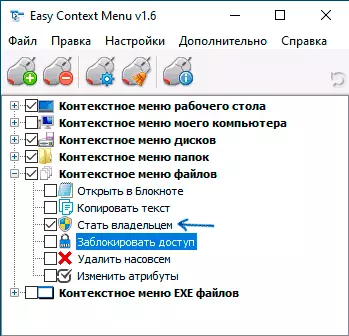
- Faylın sahibi olmağınızdan sonra öz xüsusiyyətlərinə keçin, təhlükəsizlik nişanını açın və Edit düyməsini vurun. İstifadəçi adınızı seçin və oxunan və icra elementindəki "deaktiv" işarəsini təyin edin, parametrləri tətbiq edin.
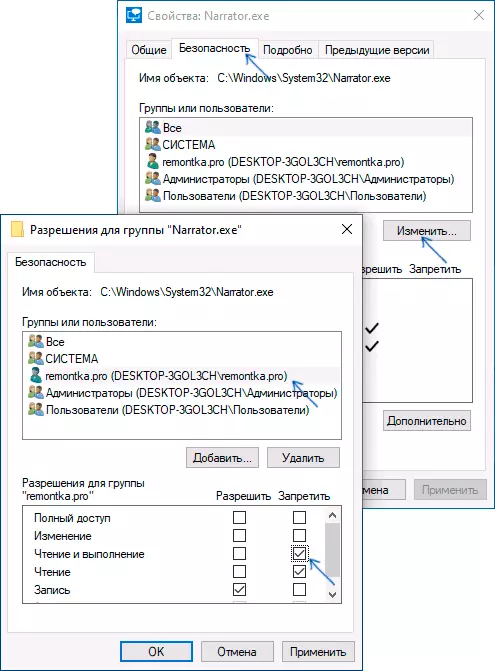
İndi fayl işləyə bilməyəcək və buna görə ekran spikeri tamamilə əlil olacaqdır. Bununla birlikdə, Windows 10 yeniləməsi, xüsusən də versiya yenilənirsə, fayl qətnaməsi bərpa edilə bilər.
Ekrandakı dinamikdən deaktiv edin - video təlimat
Ümid edirəm ki, tələb olunan hər şey var. Bir şey heç bir şəkildə işləsəydi, gözlənildiyi kimi, şərhlərdə məlumat mübadiləsi problemin əlavə bir həll yolu tapa bilər.
